Postup „Go-Google“ so službou Google Apps - bezplatný e-mail, dokumenty a chat! {} Rad
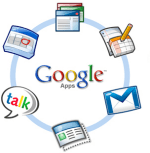
Ó áno, Google Apps! Google prekonal „Prejdite na stránku Google”Vojnové bubny za posledné 2 roky a po použitíslužbu sám skoro tak dlho, myslím, že je asi čas, aby som napísal niekoľko groovyPost o službe, kde som vysvetlil, ako to funguje a prečo by ste si to mohli malé a stredné podniky vyskúšať skôr, ako si najmete toho chlapca z miestnej vysoká škola na údržbu vášho IT oddelenia.
Článok Series
Ako som už spomenul, ak chcete „Prejdite na stránku Google„V jednom článku neviem vysvetliť všetko, takže to bude moje najprv článok v sérii vysvetľujúci:
- Čo je Google Apps?
- Prečo by som to mal používať?
- Koľko ma to bude stáť?
- Ako získam nastavenie služby Google Apps a vytvorím účet pre svoju doménu?
Ako migrovať svoju e-mailovú službu na Google Apps je druhý článok v mojej sérii, takže akonáhle to urobíte tu, nezabudnite skontrolovať môj druhý článok. Vďaka tomu sa dostaneme priamo k téme Čo je Google Apps!
Aplikácie Google, ktoré hovoríte? Čo je to?
Spodná čiara, Google Apps je odpoveďou spoločnosti Google na balík Microsoft Office Suite + E-mail + Sharepoint, ktorého hostiteľom je všetko zadarmo v cloude (alebo 50 dolárov na používateľa ročne za premierovú službu). Má jednoduché rozhranie, takže aj malá spoločnosť s tromi zamestnancami sa môže dostať do prevádzky s malou alebo žiadnou podporou IT.
Aktualizácia: Práve som dokončil písanie časti 2 pre túto sériu - Go Google Part 2, Poskytovanie e-mailov
Znie to zaujímavo? Tu je úplná odpoveď ...
Google Apps je hostiteľom (v cloude) aplikačnú platformu poskytovanú spoločnosťou Google (predstav si to) ktorý poskytuje základné IT služby pre názov domény vašej spoločnosti (yourbiz.com) zadarmo. Spoločnosť Google ponúka niekoľko rôznych verzií produktu v snahe zamerať sa na všetky rôzne odvetvia podnikania, vlády, vzdelávania a neziskových organizácií. Všetci do značnej miery ponúkajú rovnaké základné služby: e-mail, kalendár, Vytváranie a zdieľanie dokumentov, Chat a Centralizované hospodárenie cena sa však líši od ZADARMO (Vzdelávacie vydanie a štandardné vydanie) na 50 dolárov na používateľa ročne (Vládne a premiérové vydanie), pretože vydania Gov. a Premier ponúkajú ďalšie pokročilejšie funkcie, ktoré potrebujú väčšie spoločnosti.
Google Apps Standard Edition, Čo získate vo verzii ZADARMO:
- Maximálne 50 používateľov
- E-mail spoločnosti (Značky s názvom vašej domény)
- Pristupujte k e-mailu pomocou typického webového klienta GMAIL, programu Outlook cez iMAP alebo POP
- Osobný a zdieľaný firemný kalendár
- Firemný rozhovor
- Vytváranie a zdieľanie dokumentov pomocou služby Dokumenty Google (Verzia programu Excel spoločnosti Microsoft, programu Word + ich verzia archívu dokumentov Microsoft Sharepoint atď.)
- Webové stránky Google (Verzia Sharepoint od spoločnosti Google)
- Centralizované riadiace rozhranie
A... podľa niekoľkých blogových príspevkov od spoločnosti Google,budete tiež môcť používať svoje účty Google Apps na prístup k desiatkam služieb Google nad rámec základnej sady správ a spolupráce, ako sú webové albumy programu Picasa, Blogger, Reader, Google Voice atď ...
Zvuk groovy? Chcete to vyskúšať? Perfektné! Potom si prečítate ten správny článok! Postupujte podľa jednoduchého podrobného postupu uvedeného nižšie a ja vás previním prvým procesom registrácie a registrácie vašej domény v službe Google. V nasledujúcich článkoch v priebehu niekoľkých nasledujúcich dní tiež vysvetlím, ako znížiť vaše e-mailové servery, vytvoriť používateľské účty a všetky ostatné základy, takže nezabudnite skontrolovať tieto nadväzujúce články!
Postup registrácie a Go-Google so štandardom Google Apps Standard Edition
Krok 1 - Zaregistrujte svoju doménu v službe Google Apps
Ísť do: http://google.com/apps a kliknite Uč sa viac v službe Google Apps for Business
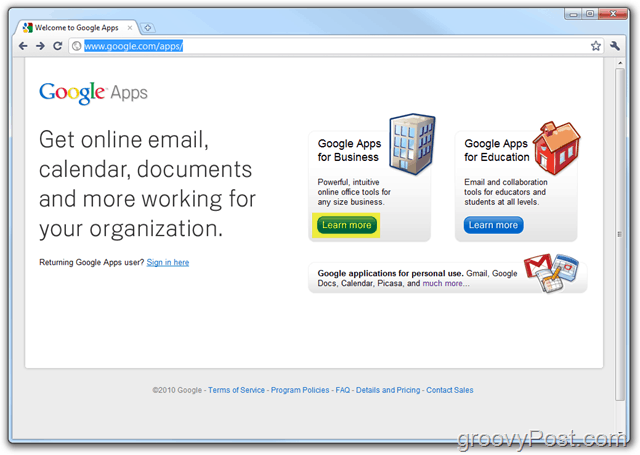
Krok 2
kliknite na Vydania aplikácií potom rozbaľte kliknite štandardné
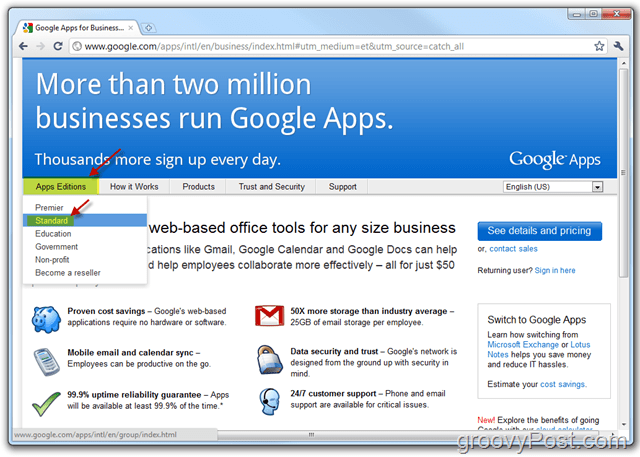
Krok 3
kliknite Začať gombík
Poznámka: Tu nájdete niektoré z rozdielov medzi verziami Google Apps Standard a Premier Edition. Na začiatok vám odporúčame držať sa štandardu, pretože je to 1: ZADARMO a 2: ZADARMO a 3: Ľahko ho môžete neskôr upgradovať na verziu Premier.
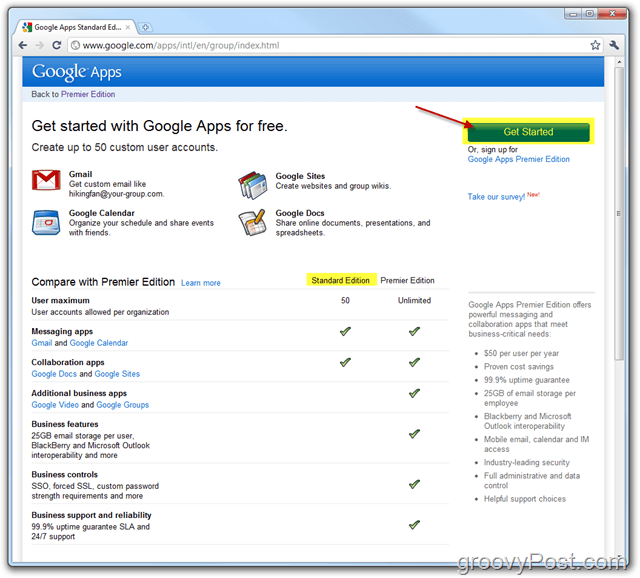
Krok 4
vybrať bullet správca: Túto doménu vlastním alebo ovládam potom vstúpiť v Doménové meno v krabici. kliknite Začať po dokončení.
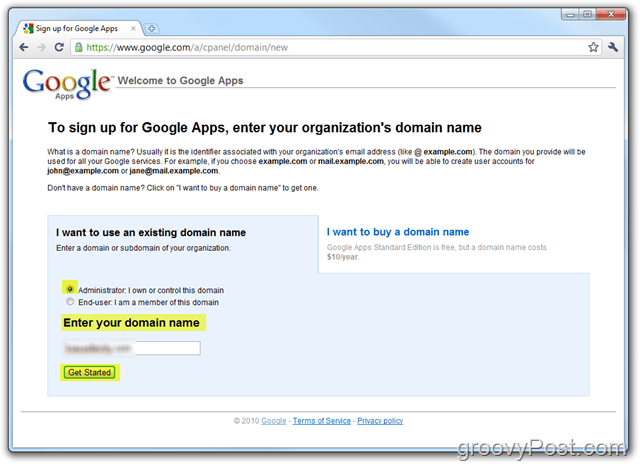
Krok 5
Vyplňte všetky požadovaný polia a kliknite ďalej po dokončení.
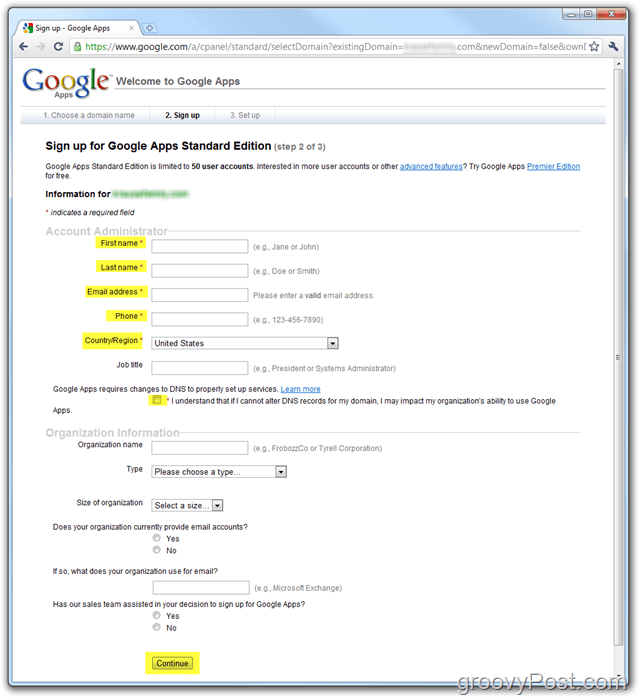
Krok 6
Vytvorte si účet správcu, ktorý sa použije na správu účtu alebo domény Google Apps. Po dokončení kliknite Súhlasím. Pokračujte v nastavovaní.
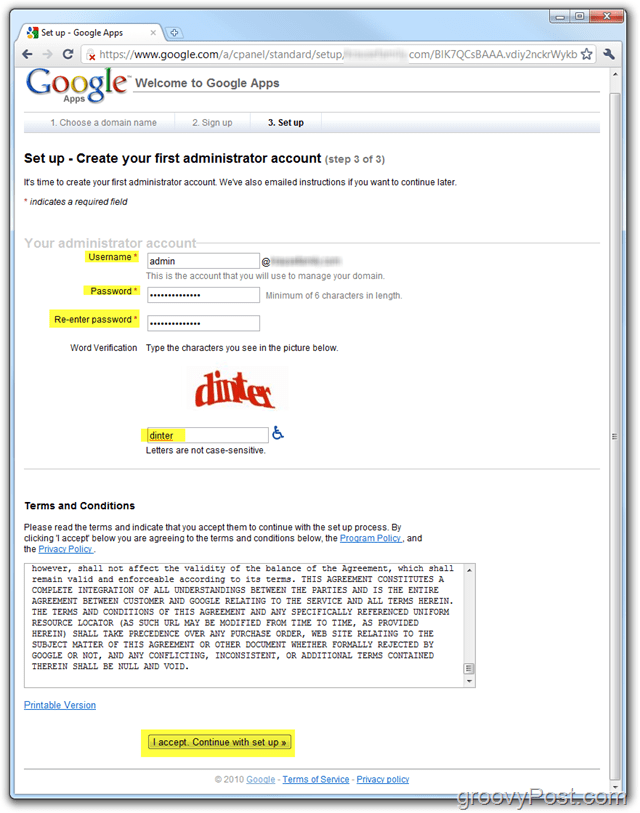
Poznámka:
Podmienky, ktoré akceptujete, sú dosť typickéodporúčam vám ich však prečítať. Ak ste firma, odporúčame vám, aby ste ich od svojho poskytovateľa skontrolovali spolu s referenčnými zmluvnými podmienkami GMAIL, pretože Koncoví používatelia sa budú tiež riadiť týmito podmienkami, Pri mojej rýchlej revízii zmluvných podmienok to bol jediný odsek (5.1), ktorý som si musel prečítať niekoľkokrát, pretože som nikdy nebol veľkým fanúšikom zmluvných podmienok GMAIL:
5.1 Podmienky koncového používateľa. Zákazník berie na vedomie, že jeho koncoví používatelia budú viazaní podmienkami týkajúcimi sa internetu každá zložka Služby, ktorá môže obsahovať ale nie sú obmedzené na (i) Zmluvné podmienky služby Gmail(ktoré sa môžu z času na čas zmeniť) dostupné na http://www.google.com/mail/help/terms_of_use.html alebo na takej adrese URL, ktorú môže spoločnosť Google poskytnúť, a (ii) Zmluvných podmienkach Google (ktoré sa môžu zmeniť) čas od času) k dispozícii na adrese http://www.google.com/terms_of_service.html alebo na takej adrese URL, ktorú môže poskytnúť spoločnosť Google; a (iii) ďalšie programové pravidlá aleboPokyny na prijateľné použitie (ktoré sa môžu čas od času zmeniť) sú k dispozícii na stránke http://www.google.com/a/help/intl/en/users/terms.html alebo na takej adrese URL, ktorú môže poskytnúť spoločnosť Google. Zákazník berie na vedomie, že každý koncový užívateľ služby súhlasí s pravidlami ochrany osobných údajov týkajúcich sa služby, ktoré môžu zahŕňať, ale neobmedzujú sa na pravidlá ochrany osobných údajov služby Google Apps (ktoré sa môžu čas od času meniť) dostupné na adrese http://www.google. com / a / help / intl / sk / users / privacy_notice.html alebo také adresy URL, ktoré môže spoločnosť Google poskytnúť, a pravidlá ochrany osobných údajov spoločnosti Google (ktoré sa môžu čas od času zmeniť) dostupné na adrese http://www.google.com/privacy. .html alebo takú adresu URL, ktorú môže poskytnúť spoločnosť Google. V prípade, že sa zákazník dozvie, že koncový užívateľ porušil všetky príslušné podmienky použitia alebo pravidlá, súhlasí s tým, že (i) okamžite informuje spoločnosť Google a (ii) okamžite pozastaví alebo ukončí takýto účet koncového používateľa, pokiaľ sa spoločnosť Google písomne nedohodne inak (vrátane e-mailom). Na žiadosť spoločnosti Google zákazník okamžite pozastaví alebo ukončí prístup k účtu koncového používateľa alebo správcovskému prístupu k službe v reakcii na porušenie akýchkoľvek príslušných podmienok použitia alebo pravidiel zo strany koncového používateľa alebo správcu. Spoločnosť Google si vyhradzuje právo na základe vlastného uváženia pozastaviť alebo ukončiť účet koncového používateľa ktoréhokoľvek koncového používateľa.
Po vyjadrení súhlasu s podmienkami by mal byť váš účet administrátora vytvorený a mali by ste hľadieť na Informačný panel Google Apps (Štandardná edícia). Teraz musíme spoločnosti Google potvrdiť / dokázať, že vlastne robíme OWN názov domény.
V tomto okamihu bude tento návod na použitiezačnú byť trochu technické. Pokúsim sa vysvetliť veci najlepšie, ako môžem. Ak však potrebujete pomoc, možno budete musieť požiadať svojho ISP o pomoc alebo ako Tech Friend ALEBO, pošlite žiadosť o pomoc na našom Fóru technickej podpory zdarma groovy.
Krok 7 - Konfigurácia účtu Google Apps - Standard Edition
Na uvítacom informačnom paneli služby Google Apps kliknite na položku Zmena záznamu <doména> CNAME na potvrdenie vlastníctva domény.
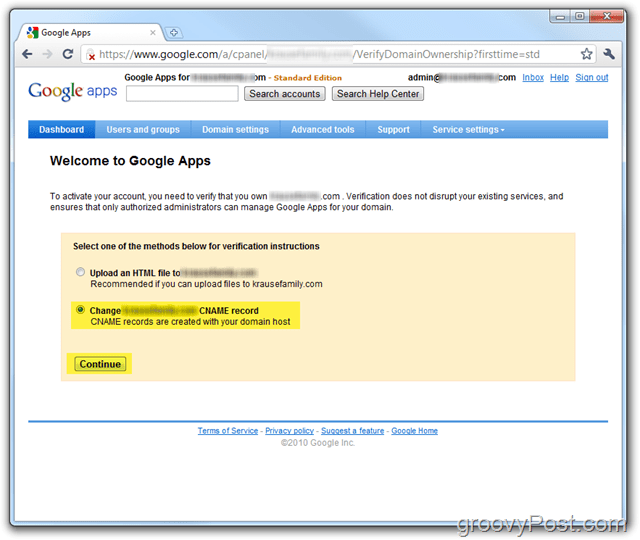
Krok 8
Postupujte podľa krokov uvedených v krokoch 1 až 3 až confirm vlastníctvo a vytvoriť na CNAME pre vašu doménu. NEVYKONÁVAJTE kliknite na posledné políčko, kým nevykonáte kroky 1-3 a neoveríte, či bol CNAME v kroku 4 správne vytvorený, ako je to znázornené nižšie.
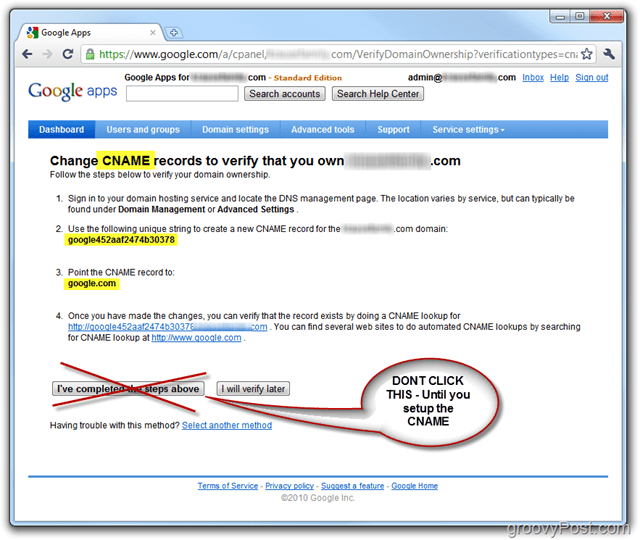
Pokiaľ ide o môj postup, ukážem, ako to urobiť, pomocou môjho poskytovateľa hostingu domén Dreamhost tieto kroky však BUDÚ POVOLENÉ v závislosti od poskytovateľa hostingu. Ak potrebujete pomoc, pravdepodobne zavolajte poskytovateľovi hostingu a tí vám pomôžu pri tomto postupe alebo napíšu poznámku na našom fóre pomoci.
Krok 9 - Vytvorte CNAME pre Google Apps pre domény hostené Dreamhostom
Prihlásiť sa tvojmu Dreamhost účet a kliknite Spravujte domény
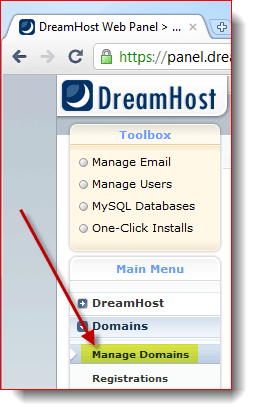
Krok 10
Nájdite svoj doména a kliknite na tlačidlo OK DNS
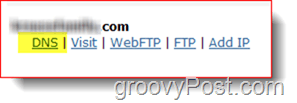
Krok 11
Používanie informácií z Krok 8 vyššie, vyplňte názov a hodnota polí. Tiež nezabudnite zmena na typ na CNAME, cvaknutie
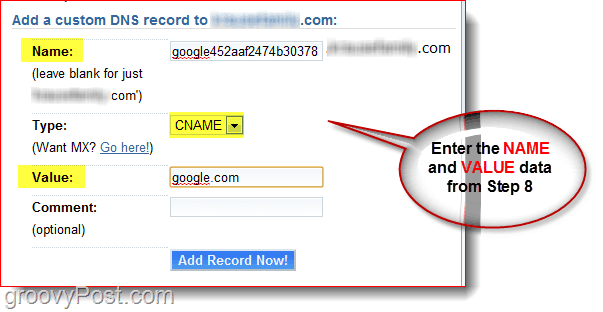
Krok 12
Teraz sa vráťte k oknu, ktoré obsahuje váš GoogleInformačný panel aplikácií je otvorený. Ako je uvedené v snímke obrazovky nižšie, kliknutím na odkaz v kroku 4 overte, či bol CNAME správne nakonfigurovaný. Ak áno, mali by ste byť presmerovaní na stránku Google.com.
kliknite Dokončil som vyššie uvedené kroky pokračovať v konfigurácii účtu Google Apps.
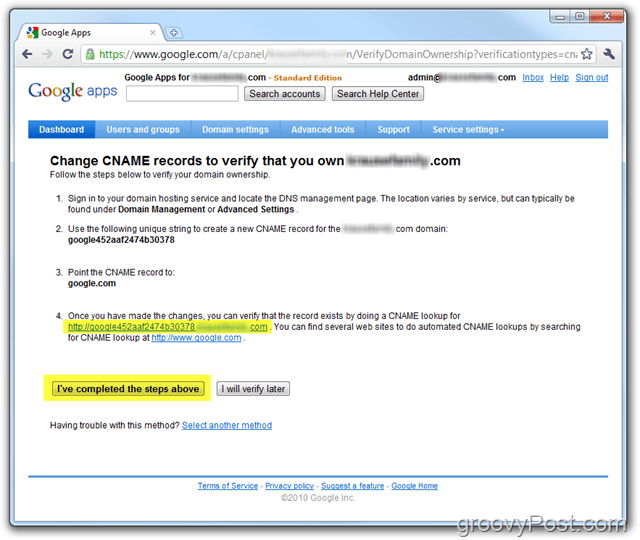
Všetko hotové! V tomto okamihu by mal byť váš účet plne aktivovaný a pripravení začať zapnúť všetky rôzne služby, ako je e-mail, kalendár atď., Ako aj vytvárať nové účty!
Krok 13 - Pokračujte v konfigurácii účtu Google Apps
Ak chcete, kliknite na tlačidlo OK Sprievodca spustením aby sa zobrazila podrobná príručka pre správu akonfigurácia služby Google Apps pre vašu doménu. Cech je omnoho lepší ako predtým a vždy ho nájdete na tomto mieste: Pomocník pre správcov Google Apps.
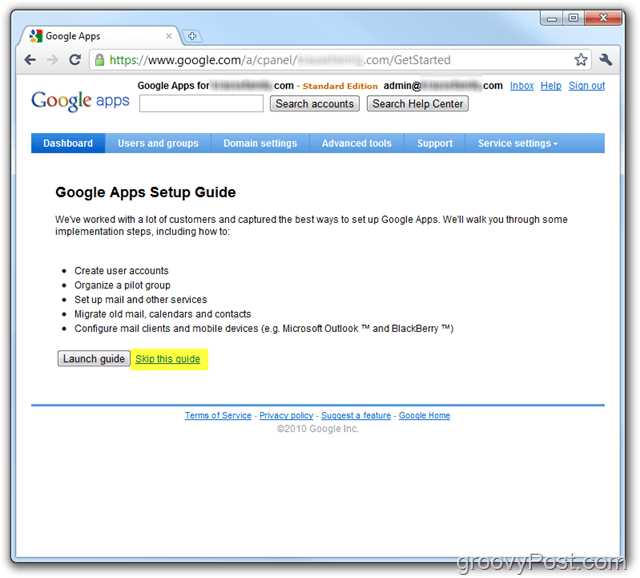
Sprievodca Google Apps vysvetlí, ako aktivovať e-mailové služby, ako nastaviť používateľov aplikácií Google atď.
Ako už bolo povedané, o tomto procese som tiež písal v roku 2007 Časť 2 mojej série Go-Google - Ako migrovať váš e-mailový systém na Google Apps. Nezabudnite sa pozrieť, keď sa ponorím hlboko do tejto ďalšej fázy „spustenia google“!
Otázky? Komentáre? Ako vždy, napíšte poznámku nižšie do komentárov a pripojte sa k diskusii!





Zanechať komentár